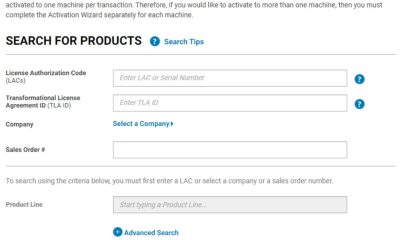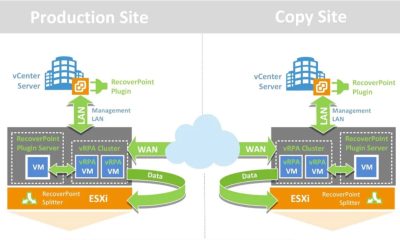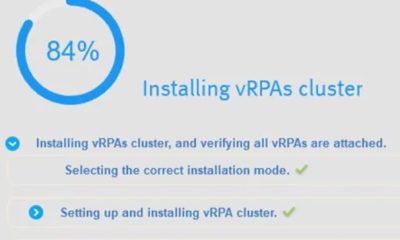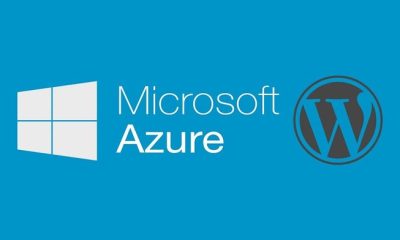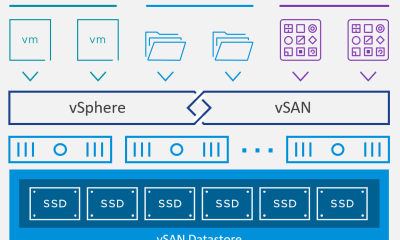Blog
RecoverPoint for VM (RP4VM) — Part 1;
RP4VM — RecoverPoint for VM Nedir?
RP4VM en temelde continuous data protection (CDP) sağlayan, hipervizör tabanlı, VM replikasyon yazılımıdır.
Point-in-Time(PiT) Recovery özelliği sayesinde bizlere saniye bazlı herhangi bir ana geri dönmeyi sağlar.
Local Copy ve Remote Copy seçenekleri mevcuttur.
RP4VM operasyonları direkt olarak vCenter arayüzü üzerinden yönetilebilir, bu sayede aşina olduğumuz tek ekrandan kullanım ve kolaylık sağlar.
CDP özelliği sayesinde RPO/RTO sürelerini saniyeler seviyesine indirmektedir, Backup/Snapshot çözümlerinde ise RPO/RTO süreleri saatler ve hatta günler seviyesine çıkabilmektedir, bu sebeple CDP öne çıkmaktadır.
DC Migration senaryoları ya da Clone from Test/Dev senaryoları için de kullanabiliriz.
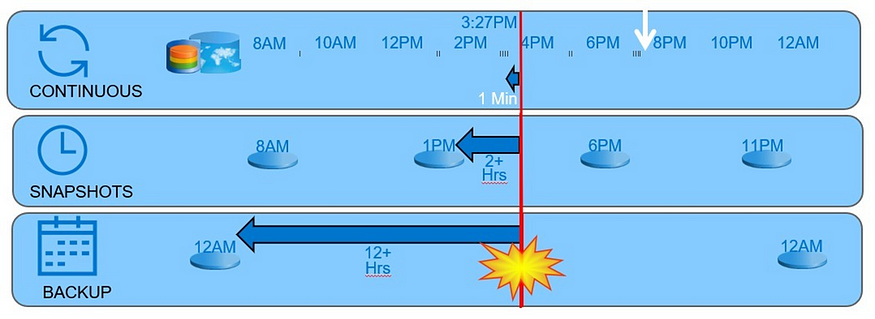
RecoverPoint for VM avantajları;
- Disaster Recovery ve VM seviyesinde granular restore
- VM bazlı point-in-time recovery
- Lokal ve Remote Copy
- Test a copy, Restore Production, Failover/Failback senaryoları
- Sync ve Async Replication
- Paralel Replication — Multi-Cloud Protection
- Donanım/Storage bağımsız — Cost Effective
- vCenter üzerinden yönetim
- Cloud Entegrasyonu, AWS S3
- DC Move, Clone from Dev/Test
RecoverPoint for Virtual Machine ürün sayfası;
SpecSheet;
DataSheet;
RP4VM Bileşenlerini tanıyalım;
vRPA: RecoverPoint Appliance
vRPA Cluster: Max 8 adede kadar vRPA’dan oluşturduğumuz RP4VM Cluster
RecoverPoint for VMs Plugin: vSphereClient HTML5 arayüzü eklentisi, vSphereWebClient (Flex) arayüze otomatik eklenir
RecoverPoint for VMs Plugin Server: vSphereClient HTML5 eklenti sunucusu
RecoverPoint for VMs Splitter: Cluster altındaki her ESXi kernel üzerine otomatik yüklenen yazılım
RecoverPoint for VMs System: Birbirlerine bağlı olan vRPS Cluster’lar
RecoverPoint for VMs system;
RP4VM için ortama 2 ile 8 arasında vRPA deploy ediyor ve bunları tek bir cluster altında topluyoruz. Her vCenter ortamı için de bir adet PluginServer kuruyoruz. vRPA ve PluginServer’in ESXi Management Network’te olması önerilir (LAN), vRPA ile ESXi arasındaki data transferi için ise ayrı bir RP4VM Data Network (DATA) önerilir. DATA trafiğinin fazla olması durumunda 2 adet Network Adaptör DATA Network için dedike edilebilir. WAN Network ise ister LAN üzerinden, istersek te ayrı bir WAN Network şeklinde tercih edilebilir.

Network Topology;
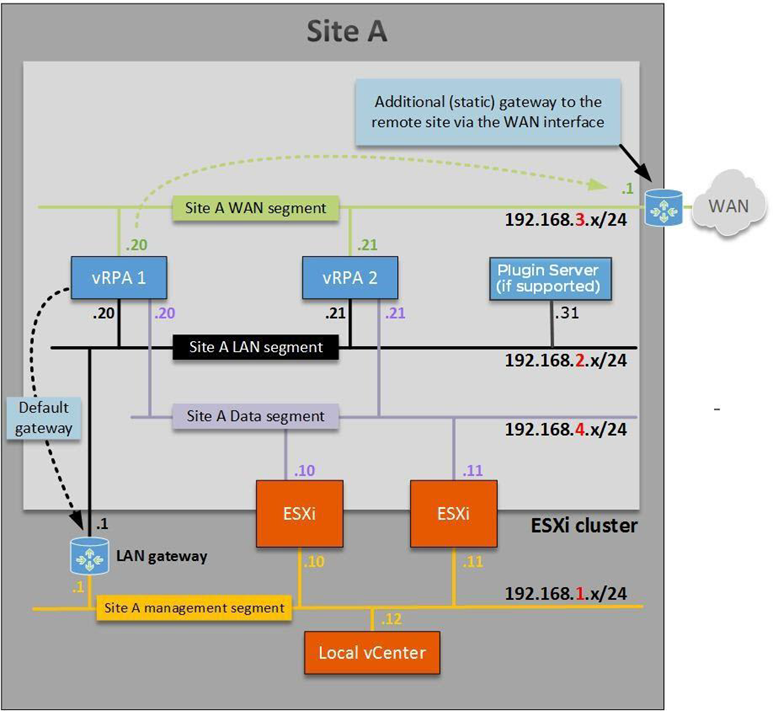
Network Adapter Options;
One network adapter;
WAN + LAN + Data combined
Fewer IP addresses to create and manage
Not for high availability solutions
Two network adapters (the default and recommended configuration)***;
WAN + LAN combined, Data separated
Better performance, high availability Two network adapters
LAN + Data combined, WAN separated
Better performance, high availability
DHCP for LAN is not supported
Three network adapters WAN, LAN, and Data separated;
Better performance, high availability
DHCP for LAN is not supported
Four network adapters;
WAN and LAN separated, Data separated on two dedicated network adapters
Compatible with previous releases
Best performance and high availability. Use different subnet masks for the two Data IP addresses.
DHCP for LAN is not supported
RecoverPoint for Virtual Machine Target Code;
RP4VM new installation, update/upgrade süreçlerinde üretici tarafından test edilmiş, onaylanmış ve önerilen target code versiyonlarına çıkmamız gerekiyor, aksi takdirde ürünle ilgili yazılımsal hatalarla karşılaşma ihtimalimiz mevcuttur*
RecoverPoint Classic ve RecoverPoint for VM target code, End of Support tarihleri ve mevcut en son sürümler aşağıdaki gibidir;

Dell EMC highly recommends upgrading to the RecoverPoint current target codes
– RecoverPoint Classic (CL/EX/SE) 5.1.4.1
– RecoverPoint for Virtual Machines (RP4VM) 5.3.1.1 (RPAs, Splitters, and JAM) for upgrades
– RecoverPoint for Virtual Machines (RP4VM) 5.3.2 (RPAs, Splitters, and JAM) for new installs
Changes in Go To versions and EOSL
– RecoverPoint for Virtual Machines 5.2.0.x will be EOSS on 11/30/2021
– RecoverPoint Classic 5.0.x/5.1.0.x/5.1.2.x will be EOSS on 8/31/2021
Latest Releases
– The latest RecoverPoint for Virtual Machines release is 5.3.2, released on 7/27/2021
– The latest RecoverPoint Classic release is 5.1.4.1, released on 11/19/2020
vRPA performance profile;
2x virtual CPUs / 8 GB RAM
4x virtual CPUs / 8 GB RAM
8x virtual CPUs / 8 GB RAM (En az 256 VM destekler) / 35GB VMDK — Önerilen***


vCenter-to-vRPA communication;
Her Site için vRPAs, vRPA Cluster ile vCenter, Hypervisor arası 443 ve 7225 portları çift yönlü açılmalıdır*

Plugin Server communication;
Her Site için PluginServer ile vCenter arası 443 portu, aynı zamanda PluginServer ile vRPA’lar arası 9443 portu açılmalıdır*

Açılması gereken portların tamamını “RecoverPoint for Virtual Machines Security Configuration Guide” içinde bulabilirsiniz*
Deployment Senaryomuz;
Demo olarak kurduğumuz ortamımızda Prod_DC ortamımız ve DR_DC ortamımız mevcuttur: Prod ve DR ortamlarımıza vRPA Cluster kuracağız, her iki ortamdaki vRPA Cluster’ları connect ederek RecoverPoint for VMs system oluşturacağız, sonrasında ise ortamdaki sunucularımız için Local Copy, Remote Copy, Bookmark, Test a Copy, Recover Production, Failover, Unprotect, DC Migration senaryolarını işliyor olacağız.
Bir sonraki makalemde RP4VM Deployment işlemlerini yapıyor ve anlatıyor olacağım.
Saygılarımla,
Mehmet TOPAL

Blog
Microsoft Azure App Service’te bir WordPress sitesi oluşturun
Create a WordPress site on Microsoft Azure App Service

Merhaba Arkadaşlar,
Bugünkü yazımızda sahip olduğumuz mevcut bir Domain ile Microsoft Azure üzerinde oluşturacağımız WordPress Hosting hizmetini bağlayıp web sitemizi yayınlayacağız. Bunun için öncelikle tercih ettiğimiz bir servis sağlayıcıdan Domain almamız gerekmektedir. Benim tercih ettiğim servis sağlayıcı GoDaddy, aldığım Domain ise mehmettopal.net ‘tir. Sonrasında ise Microsoft Azure Portal üzerinden “WordPress on App Service” almamız gerekmektedir. Bu servisin free ve ücretli planları bulunmaktadır. Adım adım alım ve kurulum işlemlere geçelim;
Domain alım işlemi;
https://godaddy.com üzerinden domain alım işlemini gerçekleştiriyoruz;

Microsoft Azure üzerinden WordPress Hosting oluşturma;
https://portal.azure.com üzerinden öncelikle bir Resource Group oluşturuyorum ki Web Hosting kaynaklarım burada gruplansın ve daha derli toplu olsun, farklı işyüklerim için farklı Resource Group’lar oluşturmayı tercih ediyorum.
“Home — Resource Groups — Create” yolu üzerinden ilerliyorum ve “mehmettopal.net” Resource Group oluşturuyorum
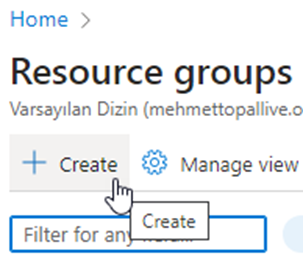

Next ile ilerliyorum, TAG olarak “Value : mehmettopal.net” giriyorum, Next ile ilerliyorum, Create ile Resource Group oluşturma işlemini tamamlıyorum ve bararıyla tamamlandığını görüyorum

Sonrasında App Service kurulum adımına geçiyoruz;
“Home — App Services — Create” yolu üzerinden “WordPress on App Service” tıklayarak ilerliyorum,

“Subscription, Resource Group, Region ve Name” seçimlerimi yapıyorum,

“Hosting Plan” seçiyoruz ve bilgilerimizi doldurarak ilerliyoruz, bu arada Change Plan tıklayarak “Free, Basic, Standart ya da Premium” seçeneklerinden kendimize uygun olanı seçebiliyoruz, ayrıca istersek kurulum bittikten sonra App Service Plan seçeneklerinden Dev, Test ya da Production ortamlar için ScaleUp ya da ScaleOut büyüyebiliyoruz, buna göre ücretlendirmesi çıkıyor*

Next ile ilerliyoruz, Data Location seçiyoruz, Next ile ilerliyoruz, TAG olarak “Value : mehmettopal.net” giriyorum ve Next, Create ile kurulumu tamamlıyorum
Deployment is in progress adımında kurulum tamamlanana kadar tüm adımları görebiliyoruz, ayrıca Notifications ekranında da ilerlemeyi monitor edebiliyoruz
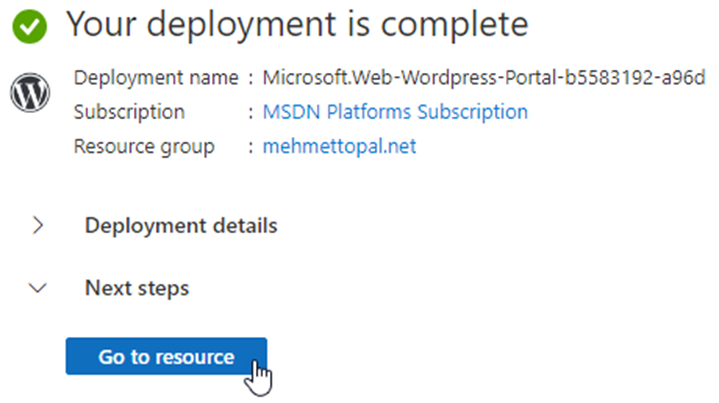

Go to resource ile Web App’imize gidiyoruz

https://mehmettopalnet.azurewebsites.net/ sayfamızın hazırlandığını görebiliyoruz

Kendi domain’imizi eklemek için Domain altındaki “Add custom domain” tıklıyoruz

Kendi Domain’imizi girdiğimizde, Domain Validation için girmemiz gereken DNS kayıtlarımızı gösteriyor, GoDaddy DNS Panel üzerinden A ve TXT DNS kayırlarımızı giriyoruz (Kendi bilgilerim olduğundan DNS detaylarımı gizliyorum***)

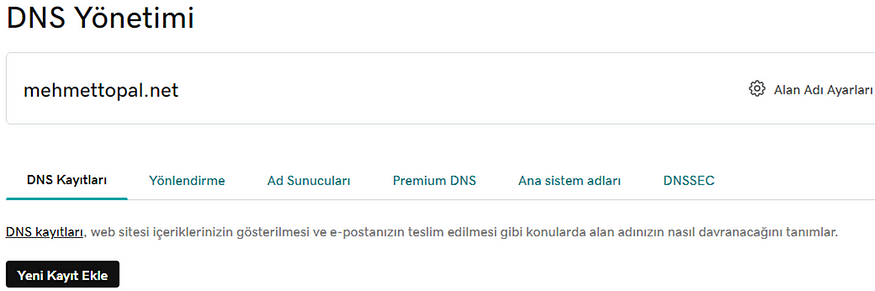
Önce A DNS kaydımımızı giriyoruz

Sonrasında ise TXT DNS kaydımızı giriyoruz

1–2 dakika içinde kayıtlarımızı algılıyor ve “Validate” ettiğimizde doğrulandığını görüyoruz

Add tıklayarak eklememizi yapıyoruz, birkaç dakika içerisinde eklememiz tamamlanıyor

Artık Domain altından Web Sitemize gidebiliriz

Gördüğümüz gibi WordPress kurulumumuz hazır ve Hello world! Sayfamız bizi karşılıyor

Artık buradan /wp-admin ile WordPress sitemizi tasarlayabiliriz

Benim eklediğim WordPress Temam aşağıdaki gibidir, sizde keyfinize göre tasarlayabilirsiniz

Bilgilerinize sunarım.
Mehmet TOPAL
Blog
VMware vSAN — Hyperconverged Infrastructure Eğitimi
Merhaba Arkadaşlar,
Bugün yine bir eğitim günündeyim, sevgili Alper Çanak hocamdan VMware vSAN Official eğitimini alıyoruz ekip olarak, vSAN görünce anılarım depreşti ve Haziran 2021 hazırladığım VMware vSAN — Hyperconverged Infrastructure eğitimini sizlerle paylaşmak istedim;
Bakalım bu eğitimde neler öğreneceğiz, yeni özellikler, kabiliyetler, eksiler, artılar vs… güncellenen bilgilerle sizinle tekrar buluşmak dileğiyle.
Hoşçakalın…
Mehmet TOPAL
Blog
RecoverPoint for VM (RP4VM) — Part 4;
Bu makalemde DellEMC Software Licensing Central üzerinden ürün etkinleştirme, Lisans File oluşturma ve RecoverPoint for VMs System Lisans ekleme konularını işliyor olacağız.
DellEMC tarafından spariş onaylandığında, register olduğunuz email adresinize onay maili gönderilir. Ürün aktivasyonu için gerekli bilgiler burada mevcuttur; registration code, Software License Authorization Code (LAC). Lisansın register olacağı email adresinin kalıcı bir admin hesap ya da grup olması tercih edilmelidir.
Lisans file oluşturma;
“Dell Digital Locker” https://www.dell.com/support/software/us/en/04#/orderhistory adresine girilerek DellEMC sparişinde register olduğumuz email account ile register/login olunur, “registration code” bilgisi girilerek Submit edilir, ilgili ürün seçilerek etkinleştirilir.

Alternatif olarak “Software Licensing Central” https://licensing.emc.com/ adresine gidilerek “Activate My Software” tıklayarak, Software License Authorization Code (LAC) ile de Search edip etkinleştirebiliyoruz.

Ürünümüzü seçip “Start the Activation Process” ile aktivasyonu başlatıyoruz, “Select Machine” ekranına geldiğimizde ilk aktifleştirme işlemini yapacaksak “Add a New Machine” ile kaydedip ilerliyoruz, ya da mevcut bir lisansa ekleme yapacak isek “Search” ile daha önce etkinleştirdiğimizi “Machine Result” altında bulup seçerek lisans/kapasite arttırımı da yapabiliriz, burada Machine Name girerek ilerliyoruz, “Enter Details” adımında kaç soket RP4VM etkinleştireceksek miktar bilgisini ve vCenter UUID girerek ilerliyoruz, “Review” adımında girdiğimiz tüm bilgiler doğru ise “Activate” tıklayarak lisansımızı oluşturuyoruz, son ekran olan “Complete” adımında ise License Key’imizi görüyor ve Lisans File’ımızı indiriyoruz*
DellEMC Software Licensing Central detaylı doküman ve videosuna aşağıdaki linklerden ulaşabilirsiniz;
Software Licensing Central Documentation;
Software Licensing Central Activation (Activate My Software);
RecoverPoint for VMs System Lisans Ekleme;
RecoverPoint for VMs ekranında System altında Licenses tıklıyoruz, sağ üstten Add diyoruz, Browse ile lisans file gösterip Add License tıklıyoruz;


Saygılarımla,
Mehmet TOPAL